








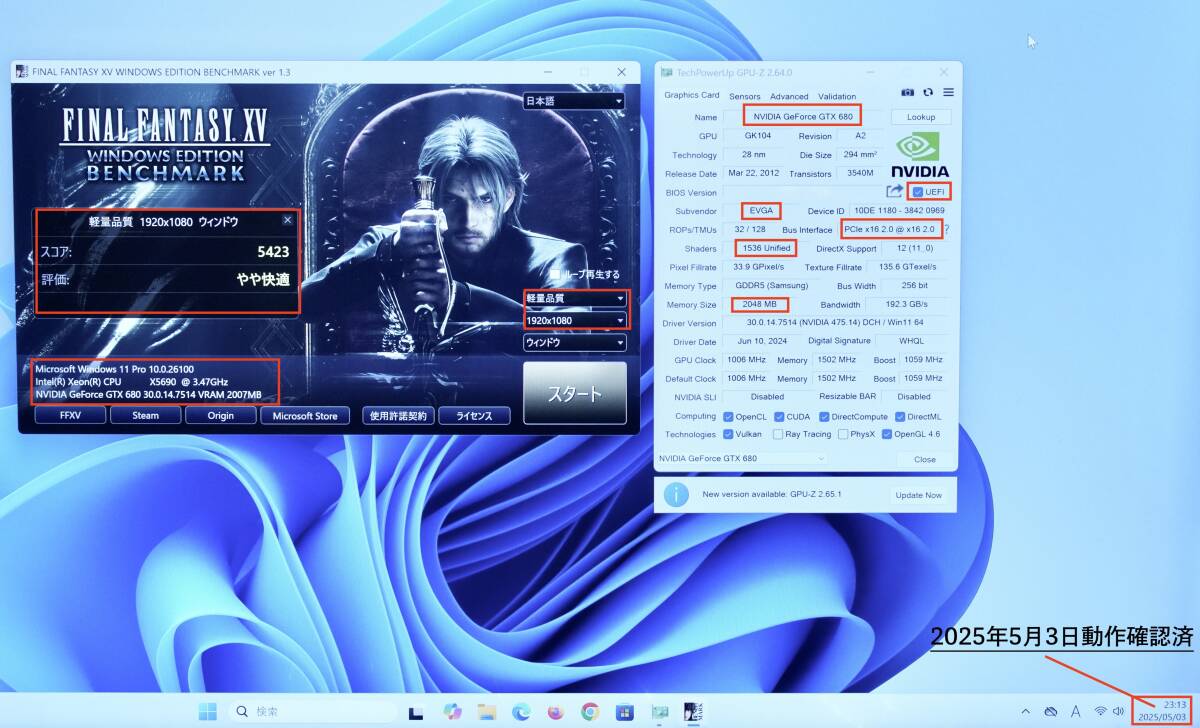
人気 幅広いOSに対応 初心者の方向け! msi GTX680 GDDR5 2GB macEFI .Metal対応 2008-2012MacPro対応 最新macOS Sequoia15.4.1まで対応
対応機種 Early2008MacPro/Early2009MacPro/Mid2010MacPro/Mid2012MacPro
対応OS Mac OS X 10.8.3Mountain Lion ~ macOS Sequoia Windows XP、Vista、7、8、8.1、10、11
macEFI Boot機能対応・OCLP BOOT PICKER対応
BOOT CAMP対応
Windows BIOS対応
Windows UEFI対応
全ての出力にてリンゴマークが出てBoot機能が可能です。Apple EVGA GTX680 2GBをベースに作成されたファームウェアを使用。
<DisplayPort1.2規格以降のモニター4K@60Hz出力の注意事項>
netKasで公開されていたGTX680用のmacEFIのファームウェアやMacVidCardsで販売されていたGTX680、Apple純正GTX680 mac editionなどは、macOS上ではDisplayPort出力DP1.1規格のモニター最大2560x1600@60Hzまでリンゴマークが出てBoot機能可能になります。
DisplayPort出力DP1.2規格以降のモニター<SSTタイプ>での4K@60Hz出力では、リンゴマークBoot機能は、対応していません。
DisplayPort出力DP1.2規格以降のモニター<SSTタイプ>4K@60Hzでの出力はログイン画面からの出力になります。<モニターによってはブラックアウトします。>
Dell P2415Q<4KモニターDisplayPort出力DP1.2規格MSTタイプ>の場合モニター側の設定でMSTの項目をオフに設定してDP1.2出力4K@60Hzで起動何も表示されずブラックアウト
モニター側の設定でMSTの項目をプライマリに設定してDP1.2出力4K@60Hzで起動何も表示されずブラックアウト
モニター側の設定でMSTの項目をセカンダリに設定してDP1.1出力4K@30Hzで起動リンゴマークが出てBoot機能可能です。
4K出力につきまして、画面表示の最高解像度が3360x1890までしか表示されないモニターがあります。
その際は、システム環境設定→ ディスプレイ → 解像度の変更をクリックする時、同時にoptionキーを押してクリックしてください。そうすれば、3840x2160が表示されるようになります。
<nVIDIA GTX680 HDMI/DisplayPort音声出力についての注意事項>実際に試して確認済みです。macOS CatalinaまでのHDMI/DisplayPort出力からの音声出力のドライバーはインストールされていません。自分でドライバーをインストールする必要があります。
リカバリーモードからターミナルを使用してSIP無効にしてください。 必須です。
macOS Yosemite~macOS HighSierra HDMI Audio.kext <ターミナルを使用してインストール>確認済み
macOS Mojave AppleALC.kext+Lilu.kext <Kext Utilityでインストール>確認済み
macOS Catalina AppleALC.kext+Lilu.kext <以前動作していましたが現在サポートされていません。>
macOS BigSur~macOS Sequoia 最初からHDMI/DisplayPort音声出力のDriverがインストールされています。
DL-DVI-Iに、HDMIの変換アダプターを取り付けてHDMI出力してもHDMIから音声出力可能ですがmacOS MojaveとmacOS Catalinaでは、サポートされていません。
<macOS Sequoiaの現状について>
①iPhoneのミラーリングとApple Intelligenceは非対応です。<iPhone ミラーリングには認証用の T2 が必要であり、Apple Intelligence には Apple Silicon にのみ搭載されている NPU が必要です。>
②nVIDIA Keplerシリーズのグラフィックカードは、macOS Sequoiaの壁紙<ダイナミック壁紙シリーズのSequoiaの壁紙>だけが現時点ではバグって通常どうり表示されません。
③
macOS Venturaから最新macOS Sequoiaにて「ソフトウェアアップデート」ができなくなりましたが別の方法でアップデートするこは可能です。 他にサポートされていないものや現状など詳しくはこちらのOCLPの専用サイトをご覧ください。
https://github.com/dortania/OpenCore-Legacy-Patcher/issues/1008
macOS Ventura〜macOS Sequoiaにて「ソフトウェアアップデート」ができない方へ!!!
NVIDIA Keplerシリーズのグラフィックカードは「ソフトウェアアップデート」設定で「今すぐアップデート」を押しても反応しない問題 システム設定の「ソフトウェアアップデート」設定からアップデートをインストールしようとした時に、「入手可能なアップデート」のところにある「今すぐアップデート」をクリックしても、ソフトウェア利用規約の同意を求める画面が表示されず、全く反応しません。
回避方法はシステム設定からアップデートをインストールできない場合は「ターミナル」を開き、以下のコマンドを実行してアップデートをインストールします。
sudo softwareupdate -ia -R
returnキーを押して「Password: 」と表示されたら管理者パスワードを入力します。Passwordの入力中は何も見えませんが実際は入力されて正常です。
コマンドが実行されると、アップデートの検索とダウンロードが始まります。ダウンロードが終わると自動的に再起動され、アップデートがインストールされます。
msi GTX680 GDDR5 2GB macEFI
GPUクロック:1006MHz
GPUブーストクロック:1058MHz
Memoryクロック:6008MHz
メモリー:GDDR5 2GB VRAM 256bit
CUDAコア 1536基
DirectX 11
シェダーモデル5.1
OpenGL 4.3
OpenCL 1.2
Vulkan
消費電力<TDP>195W
専用スロットは2スロット
リンク速度:5.0GT/s
Metal対応<APIアプリケーションプログラミングインタフェース>対応<osx El Capitan以降>
対応機種:Mac Pro Early 2008~Mid2012
対応OS:Mac OS X 10.8.3Mountain Lion ~ macOS Sequoia Windows XP、Vista、7、8、8.1、10、11
HDMI/DisplayPort音声出力 対応OS macOS BigSur~macOS Sequoia<macOS Mojaveまでは自分でDriverをインストールする必要があります。macOS Catalinaは現在サポートされていません。>
Boot Camp対応
DVI<最大2560x1600@60Hz>
VGA<最大2048x1536@60Hz>
HDMI<最大4K@30Hz>
DisplayPort<最大4K@60Hz>
<もう少し解像度の表示領域が広くなってくれればな~と思う方は以下のアプリを試されて見てはいかがでしょうか?>
「Display Menu」「BestRes」「Resolutionator」「SwitchResX」などがあります。
付属品 本体のみ
<MacPro用mini6pinPCI-Express~6pinPCI-Expressケーブル2本は付属いたしませんので別途ご用意してください。>
発送方法 佐川急便60サイズ
お支払い方法 yahoo簡単決済
<注意事項>
日本語が理解できる方。<The person who can understand Japanese.>
商品ページの情報だけではわからないことがあれば、必ず入札前に「この商品への質問」から質問してください。
時間指定を後から言われる方が多々ありますので最初の時点でお知らせいただきますようお願いします。後から言われても対応できない場合があります。
発送方法の変更はできませんので宜しくお願いします。
値下げ交渉は、いたしておりませんので宜しくお願いします。
土、日、祭日は、レターパックプラス600や定形外での発送を行っていませんので宜しくお願いします。
代引き<代金引換>はしていません。









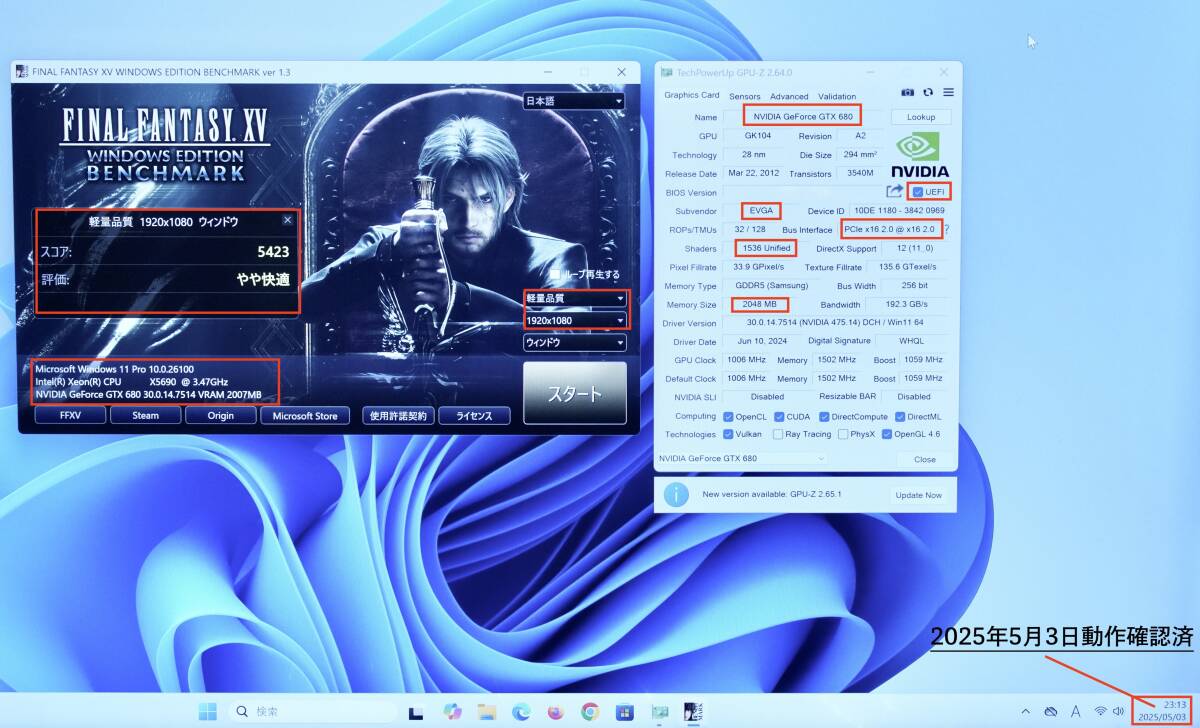 人気 幅広いOSに対応 初心者の方向け! msi GTX680 GDDR5 2GB macEFI .Metal対応 2008-2012MacPro対応 最新macOS Sequoia15.4.1まで対応
人気 幅広いOSに対応 初心者の方向け! msi GTX680 GDDR5 2GB macEFI .Metal対応 2008-2012MacPro対応 最新macOS Sequoia15.4.1まで対応




